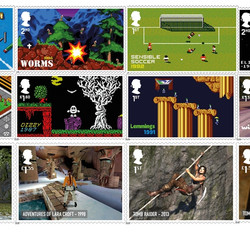Amiga Forever
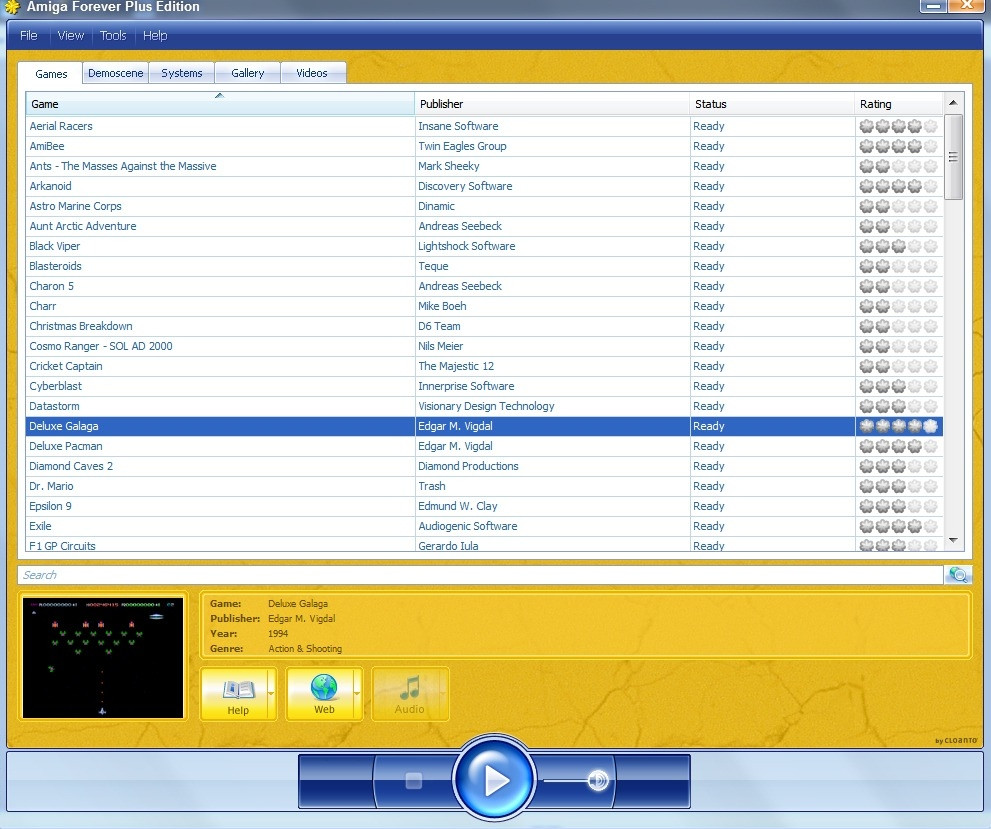
Kommersielle Amiga Forever tar sikte på å gjøre alt så enkelt som mulig for brukeren. Den selges i tre utgaver, men siden den billigste kun har støtte for Amiga 500 er det lite vits i den. Plus-utgavens startskjerm er ganske enkelt en svær liste over spill, demoer, systemer og andre ting som følger med. Cloanto har nemlig ikke nøyd seg med rettighetene til Amiga-maskinens ROM-filer og operativsystemer, men har også skaffet seg en rekke kommersielle Amiga-spill. Du må ikke forvente noen klassikerparade av utvalget, da det i likhet med det vi fant i Commodore Forever er ganske variert og tidvis litt merkelig, men med navn som Kick Off 2, Exile, Datastorm, Ports of Call og Soccer Kid er det klart man får mye underholdning her.
Utvalget inkluderer også en god del registrerte «shareware»-spill, slik som norskutviklede Deluxe Pac-Man og Deluxe Galaga – to utgivelser som neppe hadde passert advokatene til Namco om de hadde dukket opp i dag, men som absolutt bør prøves av alle som liker finslipte arkadespill. Spillseksjonen har også det som ofte regnes som tidenes første kommersielle Amiga-spill, Bill Williams' unike Mind Walker. Alt i alt skal man ikke se bort i fra at Amiga Forevers spillseksjon er verd prisen på inngangsbilletten alene, selv om den har kun et fåtall genuine klassikere. Det krever i så fall at du er interessert i å utforske mer ukjente utgivelser.
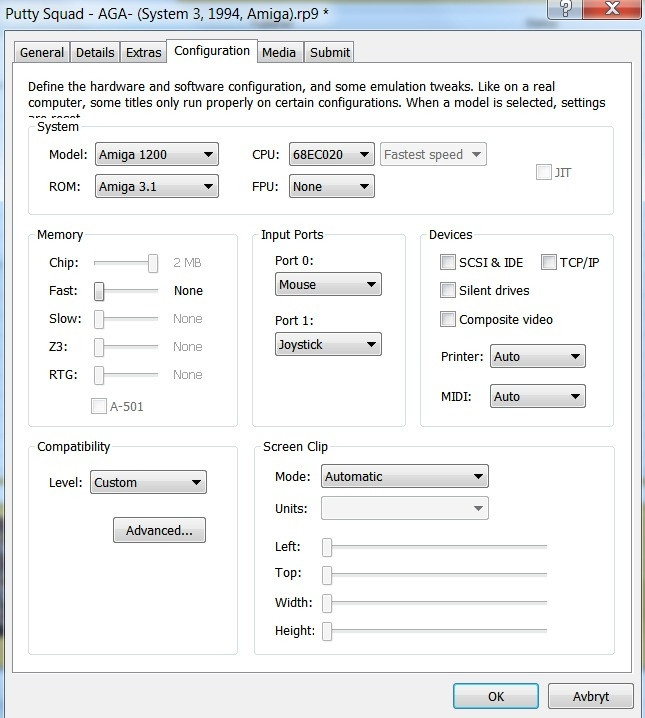
I tillegg inkluderer emulatoren en hel bråte såkalte scenedemoer, som er multimediedemonstrasjoner laget for å vise frem skapernes ferdigheter. Grupper som norske Andromeda og Spaceballs er selvsagt representert, og det er mye snadder her. Men jeg føler at vedkommende som har plukket ut demoene for distribusjon med Amiga Forever har fokusert litt for mye på treige, PC-aktige «se, Amiga kan også lage 3D»-demoer fra den siste delen av maskinens livssyklus. Det er også merkelig at en anerkjent gruppe som Sanity ikke er representert med en eneste produksjon. Et historisk viktig bidrag i demokategorien er forøvrig de første demoene som ble brukt til å demonstrere Amiga-maskinen i 1984, inkludert den klassiske «boing-ballen».
Amiga Forever kommer også med en rekke filmer og historiske dokumenter, men filmene er dessverre kun tilgjengelige om du kjøper emulatoren på DVD. Cloanto bør snarest mulig få igang Steam-distribusjon eller lignende, slik at hele pakken kan distribueres via nettet, for det er litt trist å gå glipp av så mye spennende materiale med nettversjonen. DVD-versjonen er selvsagt betydelig dyrere enn nettutgaven.
Spill og demoer startes så enkelt som at du velger dem fra listen i Amiga Forever og trykker den store «play»-knappen. Avhengig av hva du ønsker kan du også få Amiga Forever til å automatisk forsøke å kjøre ADF-filer og lignende når du dobbeltklikker på dem i operativsystemet ditt. Du kan også åpne spill via filmenyen.
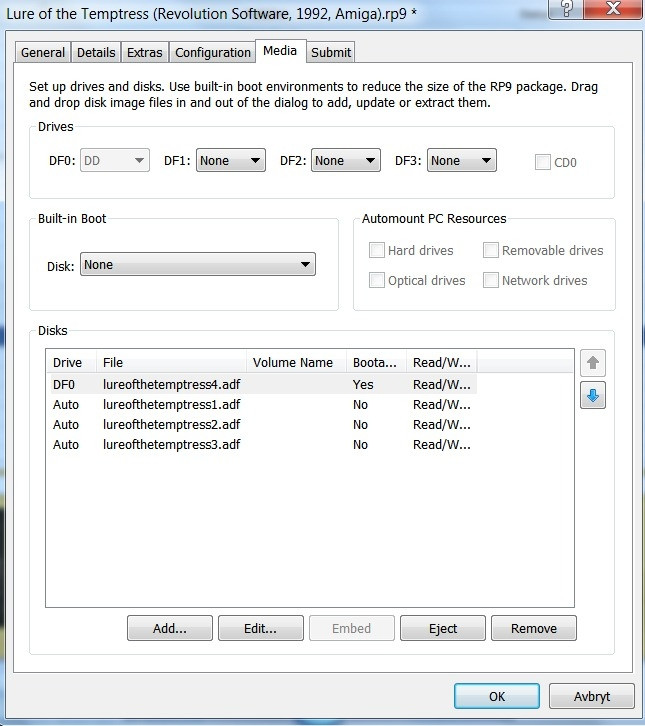
Når du prøver å kjøre et spill som ikke følger med Amiga Forever, vil emulatoren forsøke å gjette seg til hvilket spill det er, og sette opp et forslag for oppsett som vil brukes hver gang du starter dette spillet i fremtiden. Her kan ting med ett bli litt komplisert for de som ikke kjenner Amiga-formatet så godt fra før. Du bør nemlig sjekke at oppsettet stemmer før du går videre – husk det jeg tidligere har sagt om kompatibilitet mellom de ulike Amiga-modellene. Er du helt grønn bør du nok bare velge standardoppsett, men det er ingenting i veien for å gå tilbake og redigere oppsettet senere om ting ikke fungerer optimalt – eller i det hele tatt.
Husk forresten at hvis et spill kommer på flere disketter må du legge inn alle diskettene i «disks» under «media»-fanen. Trenger du å endre på kompatibilitetsinnstillingene gjør du det i «configuration»-fanen der du kan gå inn i avanserte innstillinger – se forøvrig WinUAE-delen for mer informasjon om dette.
Et alternativ til hele denne prosessen er å gå inn i «system»-menyen til Amiga Forever. Der kan du velge mellom ulike Amiga-modeller, og starte dem manuelt. I utgangspunktet starter de opp i den aktuelle Amiga-modellens versjon av Workbench, men du kan skifte diskettfil manuelt og restarte systemet. Da vil det kjøre den disketten du har satt inn. Siden kan du skifte disketter manuelt. Du bør forøvrig gå inn i «options»-menyen, skrolle ned til WinUAE-delen og aktivere F12-knappen slik at du kan gå inn i WinUAE-menyene ved hjelp av F12-knappen. Dette kan være nyttig for eksempel for diskbytter og så videre mens du kjører fullskjerm-modus.
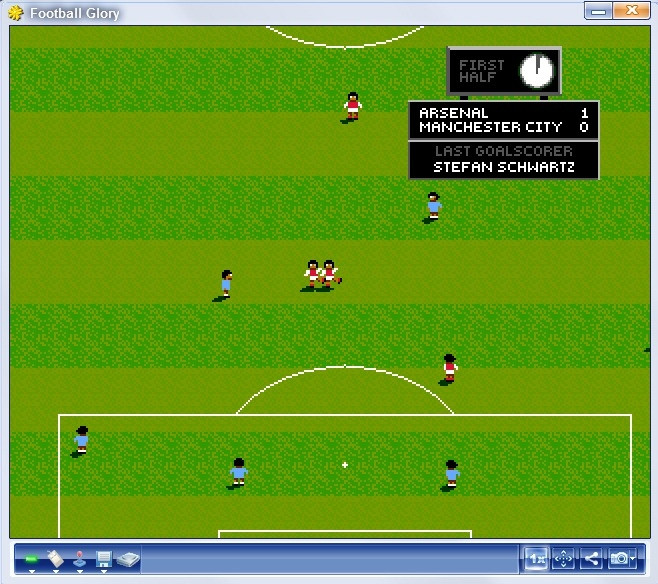
I systemmenyen ser du også noen andre muligheter. Workbench 1.3 og Workbench 3.1 er forhåndsinstallerte harddiskoppsett, og som vi skal se senere kan du med fordel hoppe over alt maset med konfigurasjoner av individuelle spill og kjøring fra diskett med et slikt harddiskoppsett og et ekstra Amiga-program som heter WHDLoad. AmigaSys og AmiKit er alternative harddisk-oppsett, men dette er tredjepartssystemer som må lastes ned fra nettet (prosessen er automatisk). Helt til slutt har vi AROS, som rett og slett er et helt annet, åpent operativsystem. Jeg tror ikke AROS har særlig mye praktisk verdi for den gjennomsnittlige emulatorbruker, men det er jo artig å teste.
I bruk kan du velge om du vil kjøre Amiga Forever i et vindu eller i fullskjerm-modus. Underveis holder du inne Escape-knappen i cirka ett sekund for å enten slippe musen løs fra emulatorvinduet eller gå ut av fullskjerm. I vindumodus har du en liten rad med knapper under selve emulatorvinduet, som lar deg «plugge inn» joysticker, skifte disketter og så videre – selvforklarende greier. I utgangspunktet er det piltastene og høyre kontrolltast («ctrl») som styrer joysticken i port én, men dette kan selvsagt endres.
FS-UAE
Jeg skal være helt ærlig: Amiga Forever er et greit produkt, men jeg foretrekker å bruke en helt annen variant. Det er norskutviklede FS-UAE, som også er basert på WinUAE. Dette er gratis, men som jeg har vært inne på er den – som andre Amiga-emulatorer – helt ubrukelig uten ROM-filene. Heldigvis er det en kjapp sak å importere disse fra Amiga Forever.
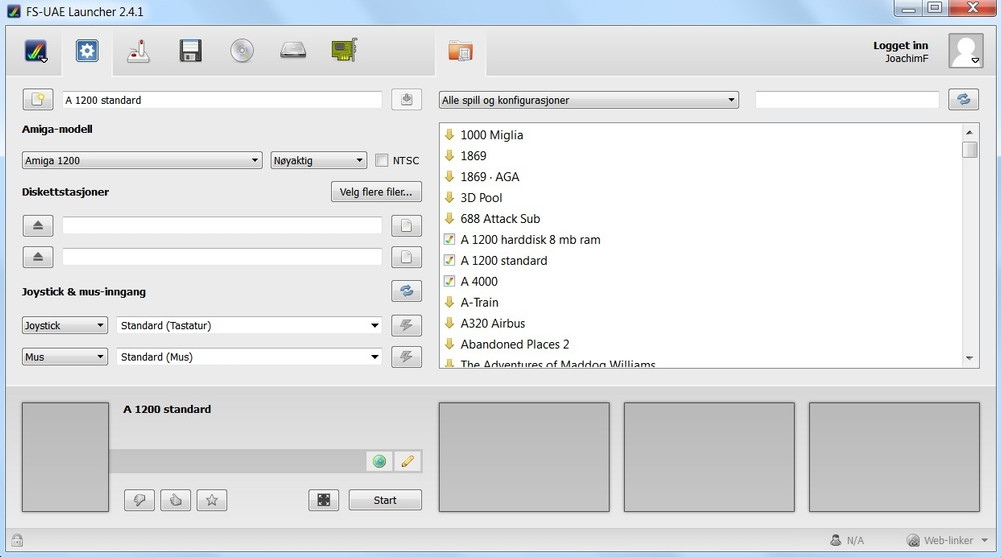
FS-UAE er i utgangspunktet veldig enkel å bruke, og jeg vil faktisk påstå at dette systemet er mer nybegynnervennlig enn Amiga Forever. Ulempen er selvsagt at mer avanserte funksjoner skjules fra grensesnittet, så hvis du vil ha full kontroll må du redigere konfigurasjonsfiler manuelt. Jeg vil ikke gå i detalj om hvordan FS-UAE brukes, men kan kjapt ta for meg noen av systemets fordeler.
Den største er i mine øyne grensesnittet. Når emulatoren er i bruk er menyen, som du får opp ved å trykke F12, fullstendig navigerbar ved hjelp av håndkontroller og dessuten veldig lekkert presentert. Grensesnittet forøvrig er kjapt og effektivt, og hvis du i tillegg registrerer deg på Open Amiga Game Database og logger inn via FS-UAE vil systemet laste ned en bråte konfigurasjoner for spill som er tilgjengelige gratis, og som kan legges inn med noen museklikk. Dessuten vil emulatoren gjenkjenne spill du har lastet ned, og ordne konfigurasjonsfilene deres om de finnes i databasen. Dermed slipper du å styre med å sette opp konfigurasjonsfilene manuelt. Jeg er også en tilhenger av måten FS-UAE styrer skjermen på i fullskjerm-modus – programmet sikrer automatisk at bildet tar opp så mye av skjermen som mulig uten å strekke det, slik at det ser optimalt ut. Veldig hendig.
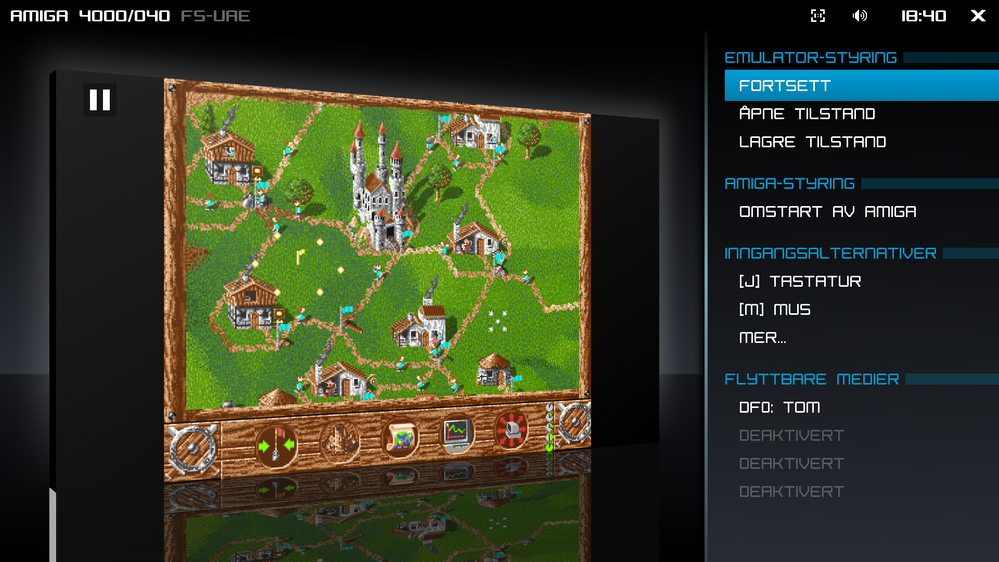
«Veldig hendig» er egentlig den beste oppsummeringen på FS-UAE. Jeg kommer personlig ikke helt unna en ren WinUAE-installasjon, og Amiga Forever har vært en god måte å få tilgang på de nødvendige ROM- og Workbench-filene, men FS-UAE er alternativet jeg bruker absolutt mest. Dette systemet passer veldig godt for både nybegynnere og mer avanserte brukere. Men det er ikke perfekt; jeg har som jeg var inne på i starten vært nødt til å redigere konfigurasjonsfilene manuelt ved et par anledninger, og det er irriterende at man må legge inn disketter i «byttelisten» før man kan bruke dem i emulatoren. At systemet ikke automatisk gjenkjenner min Competition Pro USB-joystick er også litt synd, ettersom det tross alt er den ideelle måten å spille emulerte Amiga-spill på.
Men FS-UAE er fortsatt under utvikling, og ser ut til å bli bedre for hver oppdatering. At systemet også er norsk, er jo ikke akkurat noen ulempe.
På neste side lærer du om oppsett av harddisker og installasjon av det klassiske brukergrensesnittet »